1.5.2. Sklady
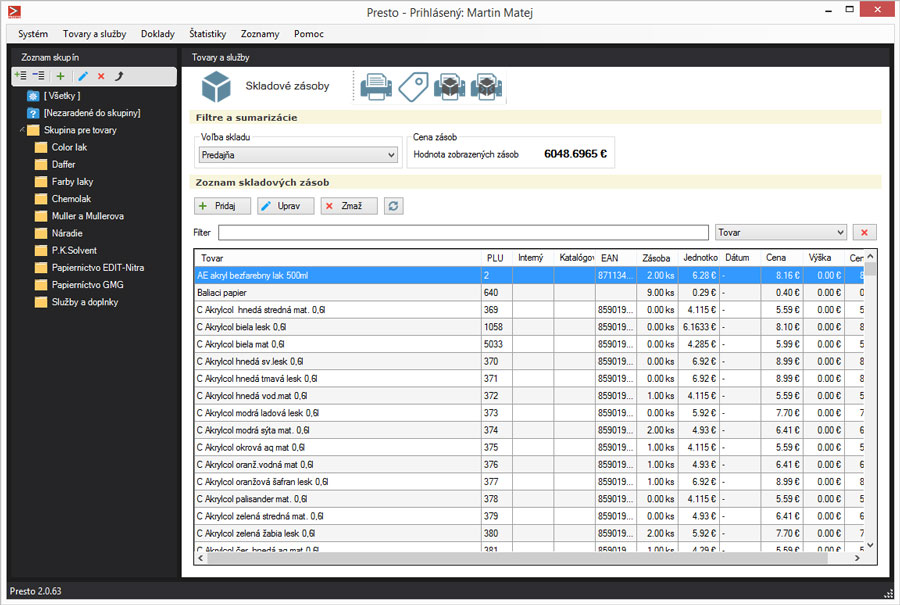
Obrázok 1.18. Sklad a položky
Sklad vyvoláme v menu Tovary a služby – sklady alebo klávesovou skratkou CTRL+S. Sklad je jednou z najdôležitejších funkcií v programe PRESTO, preto by sme mu mali venovať dostatok pozornosti. Po spustení skladov sa nám na obrazovke zobrazia položky z vybraného skladu na pravej strane a na ľavej strane sa nám, zobrazia skupiny (tam je veľmi dôležité si tovary správne zatriediť).
Nové skupiny vytvoríte:
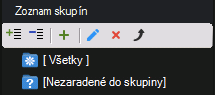
- kliknite na všetky
- kliknite na ikonu + pridať skupinu
- následne sa vytvorí priečinok Nová skupina, ktorú si môžete ľubovoľne premenovať.
V prípade, že chcete vytvoriť podskupinu (skupinu druhej, tretej, štvrtej úrovne), kliknite na skupinu, ktorej podskupinu chcete vytvoriť, a následne dať tlačidlo pridať skupinu.
Vytváranie skladových položiek
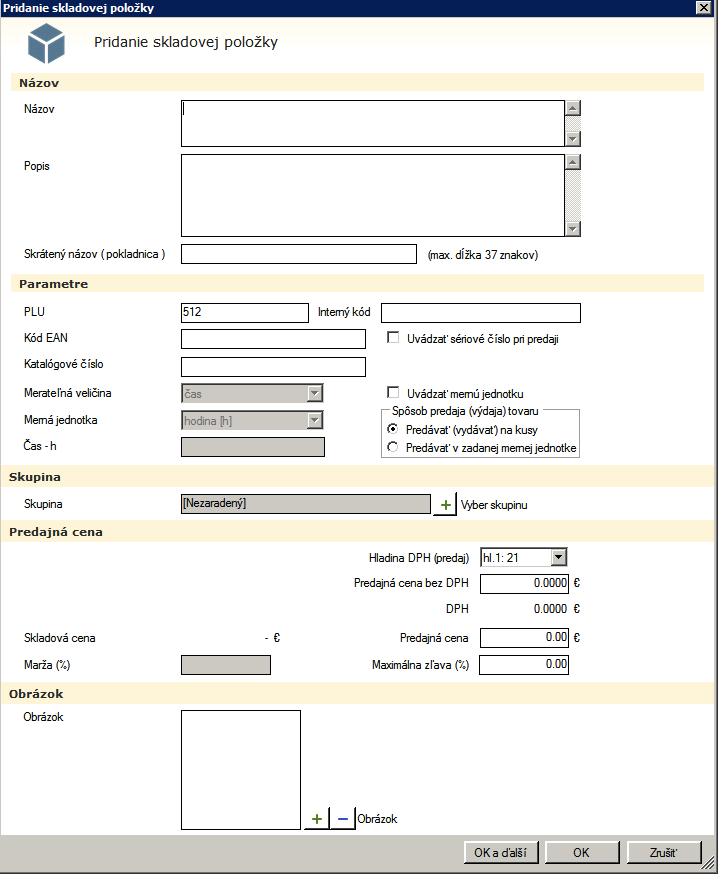
V prípade že chcete vytvoriť novú skladovú položku:
- kliknete na tlačidlo PRIDAJ .
- Zobrazí sa Vám okno Pridanie skladovej položky – kde je potrebné správne vyplniť nasledovné parametre
- Názov a Popis - názov položky možnosť vypísať popis max 250 znakov, pre presnejšiu definíciu tovaru alebo služby možno ešte zvlášť použiť kolónku popis
- skrátený názov (pokladnica) - tento názov je štandardne orezaný na 37 znakov a tak, ako ho budete vidieť v tomto poli, sa bude tlačiť aj na pokladničných dokladoch,
- PLU – číslo skladovej položky, jednoznačné číselné označenie položky, kontroluje sa duplicita. PLU kód slúži najmä pre rýchlejšie a presnejšie vyhľadanie položky – kódy sa generujú automaticky,
- Interný kód – ďalšie, vlastné označenie skladovej položky,
- Kód EAN – čiarový kód položky,
- Uvádzať sériové číslo pri predaji – v prípade, že je táto možnosť zaškrtnutá, pri výbere položky, po jej vybratí si program vyžiada sériové číslo daného tovaru,
- Uvádzať merateľnú veličinu – v prípade potreby zadefinovať položke merateľnú veličinu túto možnosť zakliknete a následne si vyberiete merateľnú veličinu, mernú jednotku a zadáte hodnotu pre danú položku,
- Spôsob predaja (výdaja tovaru) – predávať (vydávať na kusy) túto možnosť zakliknite, pokiaľ položku vydávate vždy len na kusy. V prípade, že budete z položky predávať aj čiastočne, zakliknite predávať v zadanej mernej jednotke – používa sa najmä pri surovinách, z ktorých sú následne vytvárané kalkulácie, rozlievané, alebo rozvažované tovary,
- Skupina – definujeme, do akej skupiny položka patrí. Skupiny už môžete mať vytvorené, alebo ich vytvoriť v tomto kroku,
- Aktuálna cenová hladina – každému tovaru môžete zadefinovať viacero cenových hladín, pri ktorých je potom možné nadstaviť rôzne ceny pre ten istý tovar/službu
- Skladová cena – tento údaj sa automaticky doplní, keď sa tovar príjme na sklad s nákupnou cenou.
- Marža - marža predajnej ceny bez DPH voči poslednej skladovej cene – vyjadrená je v %.
- Hladina DPH (predaj) - vyberte v akej DPH hladine sa položka má predávať.
- Predajná cena bez DPH – predajná cena bez DPH,
- DPH - DPH vyjadrená sumou na danej položke,
- Predajná cena - predajná cena s DPH,
- Maximálna zľava % - pokiaľ na položku chcem uplatňovať zľavu, treba zadať jej hornú hranicu v rozsahu 0% - 100%,
- Obrázok – možnosť nahratia obrázku ku konkrétnej položke – tento obrázok sa bude zobrazovať pri predaji v tlačidlovom režime predaja.
Možnosti a operácie v sklade
Pokiaľ máte skladové karty už vytvorené a potrebujete niektorú z nich editovať, resp. zmazať, použijete na to tlačidlá:
- Editovať položku

- Zmazať položku

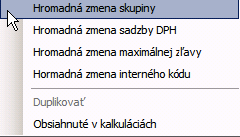
- V prípade, že potrebujete vykonať hromadnú zmenu na položkách, tak si dané položky označím jednoduchým kliknutím na dané položky (v prípade, že chcem označiť voacero položiek, držím stlačené tlačidlo CTRL a myšou označujem položky) a následne pravým klikom na myške sa mi zobrazí menu, kde mi ponúkne, ktoré údaje možno hromadne zmeniť. Možnosti hromadných operácií:
- hromadná zmena skupiny,
- hromadná zmena sadzby DPH,
- hromadná zmena maximálnej zľavy,
- hromadná zmena interného kódu.
V sklade možno vytlačiť rozne tlačové zostavy:
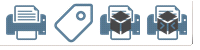
- Tlač cenníka – tlačová zostava vytlačí kompletný zoznam položiek, ktoré sú v danom sklade nahraté, bez ohľadu na to, či majú nejaký stav, alebo nie,
- Tlač cenoviek – tlačová zostava slúži na vytlačenie cenoviek pre zvolené, alebo aj všetky tovary v danom sklade. Po kliknutí na túto ikonu sa vám ukáže dodatočný filter, kde si môžete upraviť nastavenia pre vašu tlačiareň, resp. papier.
- Tlač okamžitého stavu skladových zásob – vytlačí vám okamžitý výpis stavu skladu, kde máte červenou vyznačené položky, ktoré sa nachádzajú v mínuse (pokiaľ máte túto možnosť povolenú)
- Tlač zoznam dodávok pre označené tovary – vytlačí vám príjemky, ktoré sa viažu na dané tovary, na ktorých bol vybraný tovar nakupovaný. Po vybratí tejto funkcie sa vám zobrazí dodatočný filter, kde si môžete vybrať časové rozmedzie alebo typy príjemiek, ktoré sa majú zobraziť.
Pod tlačovými funkciami sa nachádza možnosť voľba skladu. Tu si môžete vybrať, z ktorým skladom budete pracovať.



